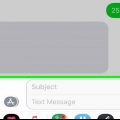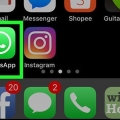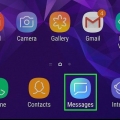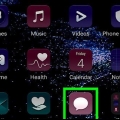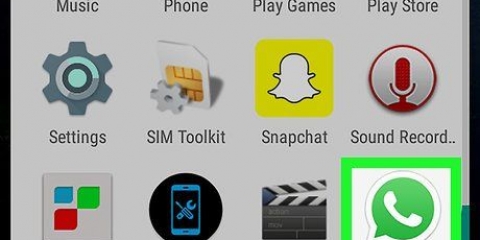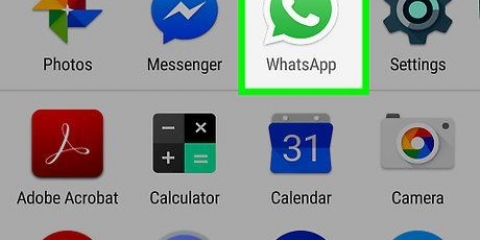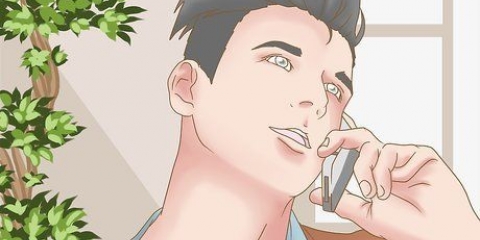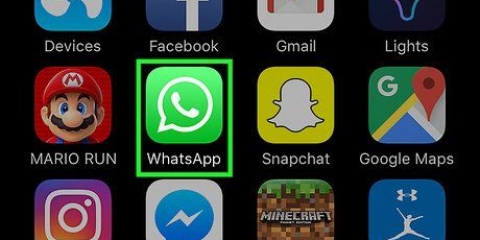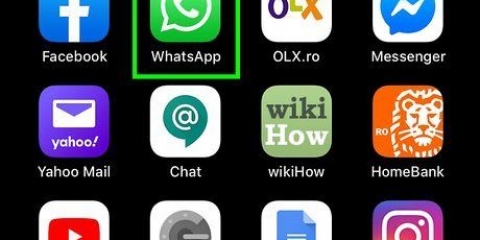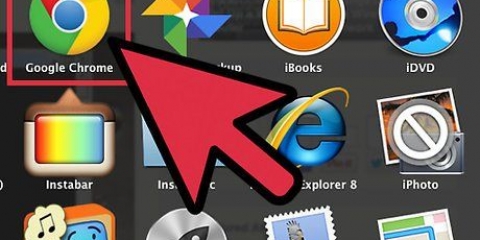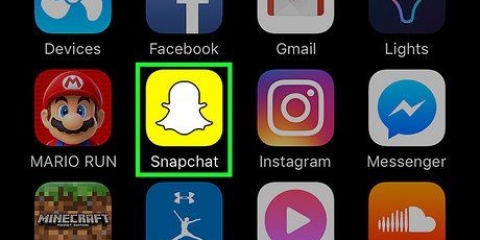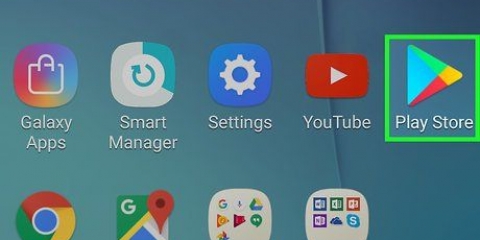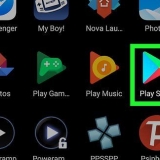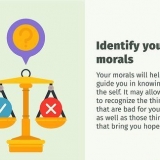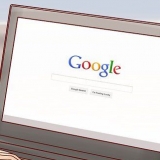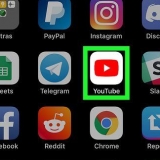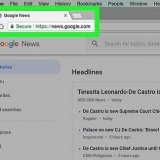Öppna sidan "Chattar" i WhatsApp, tryck sedan på "Utskick" och välj din lista för att öppna den. Håll fingret på meddelandet tills en meny visas. Knacka på ► på höger sida av menyn. Tryck på "Om".
Om du ser namnet på personen du ville kolla här har han eller hon ditt nummer. Kom ihåg att någon som har ditt telefonnummer men sällan använder WhatsApp inte visas i listan förrän nästa gång han eller hon öppnar WhatsApp.

Om du inte redan är inloggad på WhatsApp måste du först följa instruktionerna på skärmen för att fortsätta. 








Håll fingret på meddelandet tills en meny visas högst upp på skärmen. Knacka på Ⓘ högst upp på skärmen.
Om du ser namnet på personen du ville kolla här har han eller hon ditt nummer. Kom ihåg att någon som har ditt telefonnummer men sällan använder WhatsApp inte visas i listan förrän nästa gång han eller hon öppnar WhatsApp.
Se om någon har ditt nummer på whatsapp
Den här artikeln kommer att lära dig hur du använder "Utskick" i WhatsApp för att se vilka av dina kontakter som har ditt telefonnummer. Tänk på att någon som inte har ditt nummer i sina kontakter fortfarande kan skicka meddelanden till dig via WhatsApp. Dessutom är denna metod inte särskilt effektiv för kontakter som nästan aldrig använder WhatsApp.
Steg
Metod 1 av 2: På en iPhone

1. Öppna WhatsApp. Tryck på WhatsApp-ikonen. Det ser ut som en vit telefonkrok och en pratbubbla på en grön bakgrund.
- Om du inte redan är inloggad på WhatsApp måste du först följa instruktionerna på skärmen för att fortsätta.

2. Knacka påchattar. Det här är en flik i form av en pratbubbla längst ner på skärmen.
Om WhatsApp öppnas i en konversation, tryck först på vänsterpilen i det övre vänstra hörnet på skärmen.

3. Knacka påE-postlistor. Den här blå länken finns i det övre vänstra hörnet av din skärm. Detta öppnar en lista över dina aktuella e-postlistor.

4. Knacka påNy lista. Detta är längst ner på skärmen. Detta öppnar en lista med kontakter.

5. Välj minst en person som du vet har ditt nummer. Du måste lägga till minst en kontakt med ditt telefonnummer till din lista.

6. Välj den kontakt du vill kontrollera. Det här är kontakten du vill veta om han eller hon har ditt nummer.

7. Knacka påSkapa. Det är i det övre högra hörnet av skärmen. Detta skapar din e-postlista och öppnar en konversationssida.

8. Skicka ett meddelande. Tryck på textrutan längst ned på skärmen, skriv ett kort meddelande (t.ex. testa) och tryck sedan på pilen till höger om textrutan. Ditt meddelande kommer nu att skickas till kontaktgruppen.

9. Vänta lite. Tiden som behövs beror på vilken tid på dagen du skickar ditt meddelande, men vanligtvis är det okej att vänta en timme eller två. Detta ger alla valda kontakter tillräckligt med tid för att se ditt meddelande.

10. Öppna informationsmenyn för ditt skickade meddelande. Så här gör du:

11. Se rubriken "Sett av". Endast de personer som har ditt nummer i sin adressbok kommer att kunna se ditt meddelande. Om allt går bra ser du namnet på personen med ditt nummer här.

12. Se rubriken `Skickas till`. Någon som inte har ditt nummer kommer inte att få ditt meddelande. I det här fallet kommer namnet på denna person endast att visas under rubriken "Skickat till".
Om du ser namnet på personen du ville kolla här har han eller hon förmodligen inte ditt nummer.
Metod 2 av 2: På en Android

1. Öppna WhatsApp. Tryck på WhatsApp-ikonen. Det ser ut som en vit telefonkrok och en pratbubbla på en grön bakgrund.

2. Knacka påchattar. Du hittar den här fliken högst upp på skärmen.
Om WhatsApp öppnas i en konversation, tryck först på vänsterpilen i det övre vänstra hörnet på skärmen.

3. Knacka på⋮. Det finns i det övre högra hörnet på skärmen. Detta öppnar en rullgardinsmeny.

4. Knacka påNy e-postlista. Detta är ett alternativ i menyn. Du kommer nu att öppna en lista med dina kontakter.

5. Välj minst en person som du vet har ditt nummer. Du måste lägga till minst en kontakt med ditt telefonnummer till din lista.

6. Välj den kontakt du vill kontrollera. Det här är kontakten du vill veta om han eller hon har ditt nummer.

7. Knacka på✓. Denna bock finns på en grön bakgrund i det nedre högra hörnet av skärmen. Detta skapar din e-postlista och öppnar en konversationssida.

8. Skicka ett meddelande. Tryck på textrutan längst ned på skärmen, skriv ett kort meddelande (t.ex. testa) och tryck sedan på pilen till höger om textrutan. Ditt meddelande kommer nu att skickas till kontaktgruppen.

9. Vänta lite. Tiden som behövs beror på vilken tid på dagen du skickar ditt meddelande, men vanligtvis är det okej att vänta en timme eller två. Detta ger alla valda kontakter tillräckligt med tid för att se ditt meddelande.

10. Öppna informationsmenyn för ditt skickade meddelande. Så här gör du:

11. Se rubriken "Sett av". Endast de personer som har ditt nummer i sin adressbok kommer att kunna se ditt meddelande. Om allt går bra ser du namnet på personen med ditt nummer här.

12. Se rubriken `Skickas till`. Någon som inte har ditt nummer kommer inte att få ditt meddelande. I det här fallet kommer namnet på denna person endast att visas under rubriken "Skickat till".
Om du ser namnet på personen du ville kolla här har han eller hon förmodligen inte ditt nummer.
Tips
- Du behöver inte skicka ett meddelande via en e-postlista för att bekräfta om en kontakt har ditt nummer.
Varningar
- Om någon har sparat ditt nummer utan landskod kanske den här kontakten inte visas på sidan Ny e-postlista, även om de tekniskt sett har ditt nummer.
Оцените, пожалуйста статью